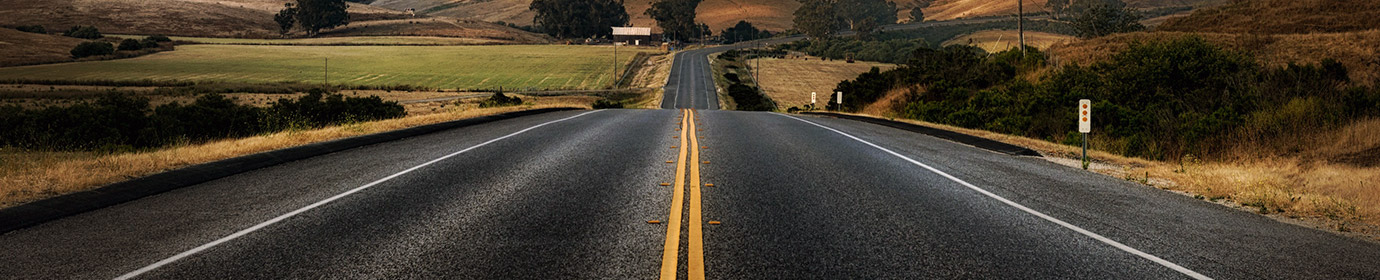iPhone和Windows如何无线互传文件?无需另外下载任何工具Windows也能隔空投送!
用过苹果设备的小伙伴都知道 AirDrop (隔空投送) ,用它来给你的Mac或者其他iPhone传输文件真的太方便,太好用了。
往往更多的小伙伴都是手机用iPhone,电脑用Windows,想要把手机上的照片、视频传输到Windows电脑上一般会借助第三方工具,之前小帮也给大家推荐过 LANDrop ,那么有没有不用下载任何工具,就能将iPhone手机和Windows电脑之间进行文件无线互传呢?
Windows系统自带文件共享功能,iPhone手机自带的文件工具支持连接共享服务器,所以你只需要几个操作就能实现Windows和iPhone之间的无线互传。
Windows电脑端设置
1,在你的电脑中找一个磁盘,创建一个文件夹,用于存放电脑手机之前互传的文件。
2,右键该文件夹 — 【属性】— 【共享】— 【高级共享】
3,勾选【共享此文件夹】— 【权限】— 用户名一定是Everyone ,然后将 Everyone 的权限,全部允许。然后将以上设置的内容全部应用即可。
4,获取当前电脑的IPV4地址,打开命令提示符,输入命令:ipconfig,即可获取,你也可以在网络共享中心获取。获取到电脑的地址后,就可以在手界面操作了。
iPhone手机端操作
打开iPhone手机上的文件APP,点击右上角三个点,连接服务器,服务器地址就输入我们在电脑端获取的IP地址。注册用户的名称和密码,就是你的Windows电脑的管理员账户名和密码,如果你得电脑登录了微软账户,就是你得微软账户和密码(注意不是pin码)
登录进去后即可看到,在Windows电脑端共享的文件夹。
如何互传文件?
如果我们需要将手机上的图片传输到电脑上,我们只需要在相册中点击分享按钮,然后选择将图片”存储到文件”,在存储页面就可以找到Windows电脑的共享文件夹,将图片存储到里面即可。
然后我们再打开Windows电脑,在那个被共享的文件夹中就可以看到手机分享的文件了。
如果你想将电脑的文件存放到手机,只需要将文件放在共享文件夹,手机端就可以在共享文件夹内看到。
最后,此方法通过局域网传输文件,传输速度不受限制,非常适合传输一些大文件。小帮这里也算是给大家提供了一个思路,只要的你的设备中有支持SMB文件共享的的软件都可以使用这种方法,安卓手机上你可以使用CX文件管理器 ES文件管理器。